VanilaJS 로 Carousel만들기
VanilaJS로 Carousel을 만들어 보았다. 앞으로 이것저것 기능을 추가한 글을 올릴 것이다. (내가 나중에 다시 쓰기 위해서 ㅎㅎ)
유튜브 노마드 코더님의 동영상 강의를 보면서 내가 구현하고 싶은 기능을 이것저것 추가했다.
기본적인 html 코드 작성
<!DOCTYPE html>
<html lang="ko">
<head>
<meta charset="UTF-8">
<meta name="viewport" content="width=device-width, initial-scale=1.0">
<meta http-equiv="X-UA-Compatible" content="ie=edge">
</head>
<body>
<div class="container">
</div>
</div>
</body>
</html>이제 container 클래스 안에 carousel 클래스와 슬라이드를 만들 것이다.
<div class="container">
<div class="carousel">
<div class="slide_item">
<h1>Slide1</h1>
</div>
<div class="slide_item">
<h1>Slide2</h1>
</div>
<div class="slide_item">
<h1>Slide3</h1>
</div>
<div class="slide_item">
<h1>Slide4</h1>
</div>
<div class="slide_item">
<h1>Slide5</h1>
</div>
</div>
</div>클래스 이름은 그냥 carousel이랑 slide_item으로 지정해 두었다.
이제 이 슬라이드들이 하나씩 보여야 하고 같은 위치에 있어야 한다 !
css 적용하기
웹 폰트로 Noto Sans KR 폰트도 적용해 주었다.
@import url('https://fonts.googleapis.com/css2?family=Noto+Sans+KR&display=swap');
body {
font-family: 'Noto Sans KR', sans-serif;
margin: 0;
}
.container {
display: flex;
justify-content: center;
align-items: center;
}
.carousel {
width: 80%;
position: relative;
}
.slide_item {
width: 100%;
height: 500px;
border-radius: 20px;
display: flex;
justify-content: center;
align-items: center;
position: absolute;
top: 0 px;
z-index: 0;
}
.slide_item:nth-child(odd) {
background-color: yellow;
}
.slide_item:nth-child(even) {
background-color: yellowgreen;
}position: relative;이면 z-index로 화면 요소를 겹쳐 놓을 수 있다. z-index가 높은게 제일 위에 쌓인다. 위와 같은 상황이면 아래와 같이 제일 마지막에 있는 Slide 5가 맨 위에 오게 된다. (css아래에 .slide_item:nth-child()이걸 추가하기전 사진이다. 위의 코드 처럼하면 연두색이 나오는게 맞음)
이제 제일 위에 띄울 슬라이드를 정하는 showing 클래스가 있다고 가정하고 코드를 작성한다.
.showing {
z-index: 1;
}showing클래스가 있으면 z-index가 높으므로 무조건 위로 보인다.
예를들어
<div class="slide_item showing">
<h1>Slide1</h1>
</div>이런식으로 코드를 수정하면 Slide1이 화면에 보이게 된다. 이 방법을 이용하여 Carousel을 만들것이다.
먼저 이전 슬라이드로 이동하는 버튼(leftBtn)이랑 다음 슬라이드로 이동하는 버튼(rightBtn)을 만들었다. 아이콘은 폰트 어썸을 사용했다. cdn으로 사용했다 !
- html
<i class="fa fa-chevron-left movebtn" id="left"></i>
<div class="slide_item showing">
<h1>Slide1</h1>
</div>
<div class="slide_item">
<h1>Slide2</h1>
</div>
<div class="slide_item">
<h1>Slide3</h1>
</div>
<div class="slide_item">
<h1>Slide4</h1>
</div>
<div class="slide_item">
<h1>Slide5</h1>
</div>
<i class="fa fa-chevron-right movebtn" id="right"></i>- css
.movebtn {
font-size: 30px;
position: absolute;
color: rgba(0,0,0,0.5);
top: 225px;
z-index: 2;
cursor: pointer;
}
#left {
left: 20px;
}
#left:hover {
transition: 0.3s;
transform: translateX(-5px);
color: rgba(0,0,0,0.8);
}
#right {
right: 20px;
}
#right:hover {
transition: 0.3s;
transform: translateX(5px);
color: rgba(0,0,0,0.8);
}마우스를 올리면 투명도가 바뀌면서 움직이는 모션도 추가했다.
그럼 아래와 같이 버튼이 생긴다 ! 이제 여기에 이벤트를 추가하면 된다.
이벤트 추가하기
- JS
html <body>태그 안에 <script>에 이 코드를 넣어주었다.
document.querySelectorAll()함수를 사용해 .slide_item클래스를 가진 요소들을 Array로 불러오고 아이콘을 누를때마다 moveRSlide(), moveLSlide()함수가 실행되고 슬라이드가 넘어가게 한다.
const SHOWING_CLASS = "showing";
const Slides = document.querySelectorAll(".slide_item");
const leftBtn = document.querySelector("#left");
const rightBtn = document.querySelector("#right");
let curIndex = 0;
const moveRslide = () => {
Slides[curIndex].classList.remove(SHOWING_CLASS); // 현재 슬라이드의 SHOWING_CLASS를 없애고
if (curIndex < Slides.length - 1) {
curIndex++;
} else {
curIndex = 0;
}
Slides[curIndex].classList.add(SHOWING_CLASS); // 다음 슬라이드에 SHOWING_CLASS를 추가한다.
}
const moveLslide = () => {
Slides[curIndex].classList.remove(SHOWING_CLASS); // 현재 슬라이드의 SHOWING_CLASS를 없애고
if (curIndex > 0) {
curIndex--;
} else {
curIndex = Slides.length - 1;
}
Slides[curIndex].classList.add(SHOWING_CLASS); // 다음 슬라이드에 SHOWING_CLASS를 추가한다.
leftBtn.addEventListener("click",moveLslide);
rightBtn.addEventListener("click",moveRslide);
}주의할 점은 curIndex가 슬라이드의 개수를 넘어가면 다시 slide1로 초기화 되거나 0보다 작아지면 slide5로 넘어가야하는데 이 부분은 if문으로 해결해 주었다.
그럼 각 슬라이드마다 showing클래스가 없어지고 추가되고가 반복되면서 슬라이드가 넘어가게 된다.
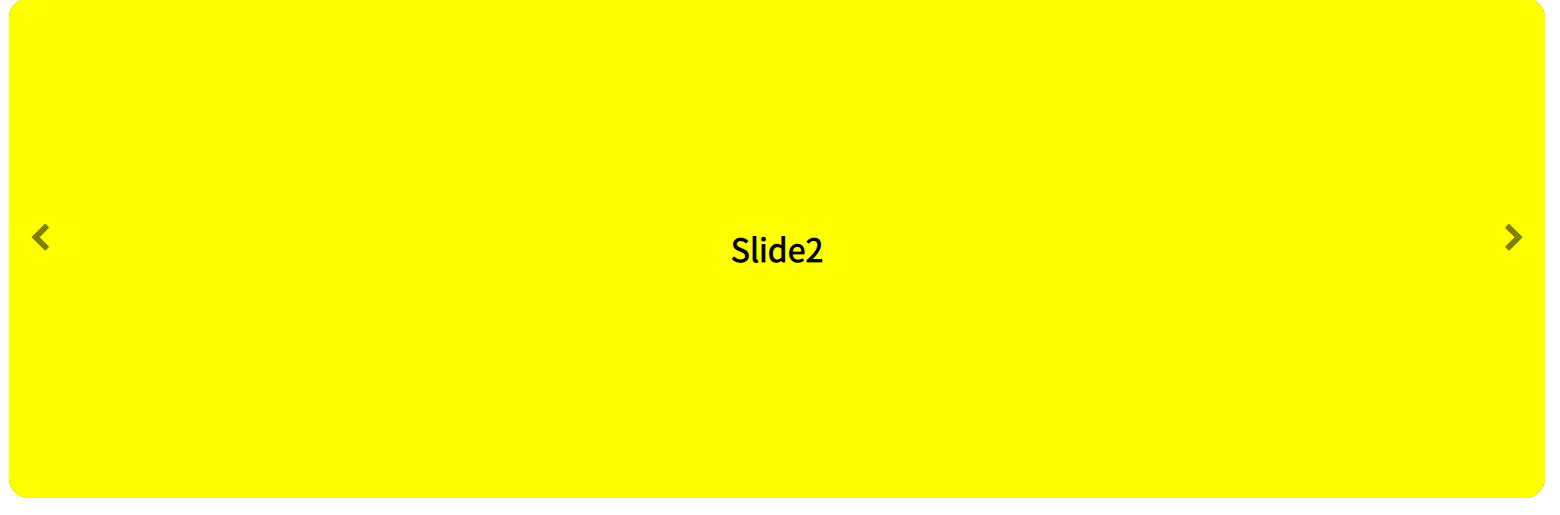
전체 코드
<!DOCTYPE html>
<html lang="ko">
<head>
<meta charset="UTF-8">
<meta name="viewport" content="width=device-width, initial-scale=1.0">
<meta http-equiv="X-UA-Compatible" content="ie=edge">
<link rel="stylesheet" href="https://maxcdn.bootstrapcdn.com/font-awesome/4.7.0/css/font-awesome.min.css">
<title>Document</title>
<style>
@import url('https://fonts.googleapis.com/css2?family=Noto+Sans+KR&display=swap');
body {
font-family: 'Noto Sans KR', sans-serif;
margin: 0;
}
.container {
display: flex;
justify-content: center;
align-items: center;
}
.carousel {
width: 80%;
position: relative;
}
.slide_item {
width: 100%;
height: 500px;
border-radius: 20px;
display: flex;
justify-content: center;
align-items: center;
position: absolute;
top: 0 px;
z-index: 0;
}
.slide_item:nth-child(odd) {
background-color: yellow;
}
.slide_item:nth-child(even) {
background-color: yellowgreen;
}
.showing {
opacity: 1;
z-index: 1;
}
.movebtn {
font-size: 30px;
position: absolute;
color: rgba(0,0,0,0.5);
top: 225px;
z-index: 2;
cursor: pointer;
}
#left {
left: 20px;
}
#left:hover {
transition: 0.3s;
transform: translateX(-5px);
color: rgba(0,0,0,0.8);
}
#right {
right: 20px;
}
#right:hover {
transition: 0.3s;
transform: translateX(5px);
color: rgba(0,0,0,0.8);
}
</style>
</head>
<body>
<div class="container">
<div class="carousel">
<i class="fa fa-chevron-left movebtn" id="left"></i>
<div class="slide_item">
<h1>Slide1</h1>
</div>
<div class="slide_item">
<h1>Slide2</h1>
</div>
<div class="slide_item">
<h1>Slide3</h1>
</div>
<div class="slide_item">
<h1>Slide4</h1>
</div>
<div class="slide_item">
<h1>Slide5</h1>
</div>
<i class="fa fa-chevron-right movebtn" id="right"></i>
</div>
</div>
<script>
const SHOWING_CLASS = "showing";
const Slides = document.querySelectorAll(".slide_item");
const leftBtn = document.querySelector("#left");
const rightBtn = document.querySelector("#right");
let curIndex = 0;
const moveRslide = () => {
Slides[curIndex].classList.remove(SHOWING_CLASS);
if (curIndex < Slides.length - 1) {
curIndex++;
} else {
curIndex = 0;
}
console.log(curIndex);
Slides[curIndex].classList.add(SHOWING_CLASS);
}
const moveLslide = () => {
Slides[curIndex].classList.remove(SHOWING_CLASS);
if (curIndex > 0) {
curIndex--;
} else {
curIndex = Slides.length - 1;
}
Slides[curIndex].classList.add(SHOWING_CLASS);
}
leftBtn.addEventListener("click",moveLslide);
rightBtn.addEventListener("click",moveRslide);
</script>
</body>
</html>다음 글에는 페이지를 추가한걸 올릴 예정이다. 사실 css가 많이 부족해서 아이콘도 약간 하드 코딩해서 넣었다. 다음에는 꼭 해결해야지 ㅠㅠ!!